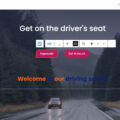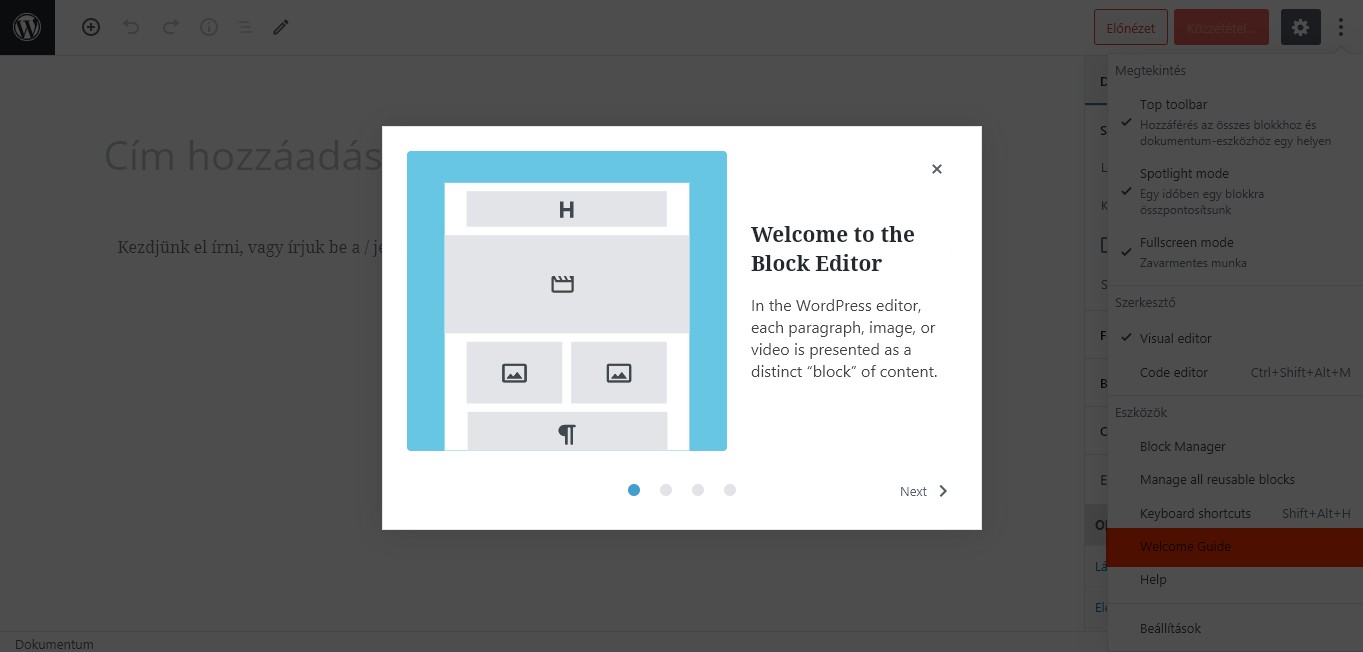A blokkszerkesztőről többször is írtam már, de van pár olyan alapbeállítás, ami gyakran vissza-visszatér, illetve annyira hasznosnak gondolom, hogy külön is írok róluk.
A blokkszerkesztő 3 része (oszlopa)
A blokkszerkesztő „teljesen nyitott” állapotában így néz ki:
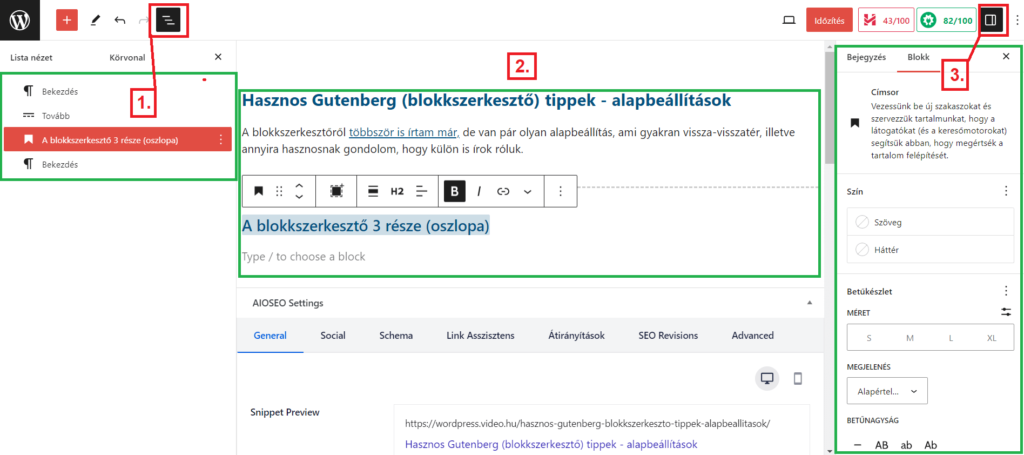
Áttekintő nézet (1. oszlop)
A 3 vonallal jelzett gombbal lehet előhívni ezt a funkciót. Azért hasznos ez a nézet, mert ha sok bekezdés, kép, galéria, stb. van már egy tartalomban, akkor néha nagyon átláthatatlan, hogy mi miután jön. Egy jobb áttekinthetőséget ad ez a funkció, azaz a listanézet.
Az egyes blokkokat jelző sorok végén van 3 egymás feletti pötty, amelyre kattintva az alábbi funkciók érhetők el egy (vagy többszörös kijelölés esetén: több) blokkhoz.
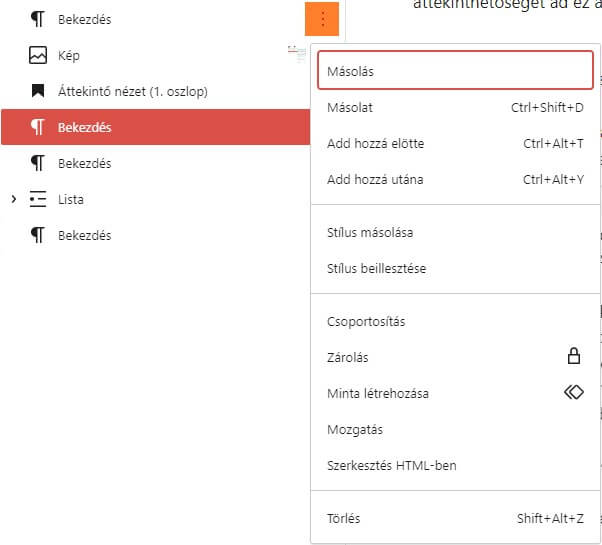
Az egyes opciók ezt jelentik:
- Másolás: A blokk másolása vágólapra.
- Másolat: A blokk másolása önmaga alá.
- Add hozzá előtte: Blokk hozzáadás az adott blokk elé.
- Add hozzá utána: Blokk hozzáadás az adott blokk után.
- Stílus másolása: A blokk stílusának másolása. A blokk 3. oszlopában megadott stílust tudja másolni csak.
- Stílus beillesztése: A blokk stílusának beillesztése. Egy másik blokk 3. oszlopában megadott stílusát tudja beszúrni csak.
- Csoportosítás: Blokkok „egy blokká” alakítása.
- Zárolás: A blokk védelme.
- Minta létrehozása: A blokkból minta létrehozása.
- Mozgatás: A blokk mozgatása. Szerintem erre inkább a blokk „húzását” érdemes használni.
- Szerkesztés HTML-ben: A blokk HTML kódjának szerkesztése. Elég érzékeny, nem lehet sajnos bármit bármelyik blokkal megtenni.
- Törlés: A blokk törlése.
Az első oszlopban van még „Körvonal” nevű rész is, amely egy rövid összefoglaló a tartalomról:
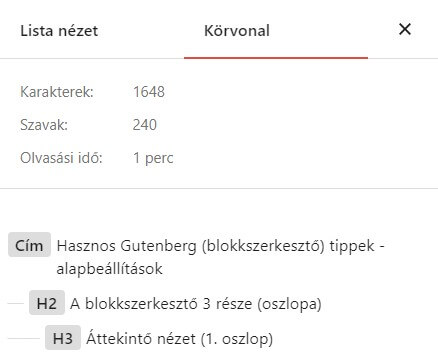
A tartalomszerkesztő rész (2. oszlop)
Itt kell szerkeszteni a tartalmat. Egy-egy oldal, bejegyzés ún. blokkokból áll. Ezeket egymás után a tartalomhoz kell adni, kivéve a szöveget, ami az alapértelmezett blokk.
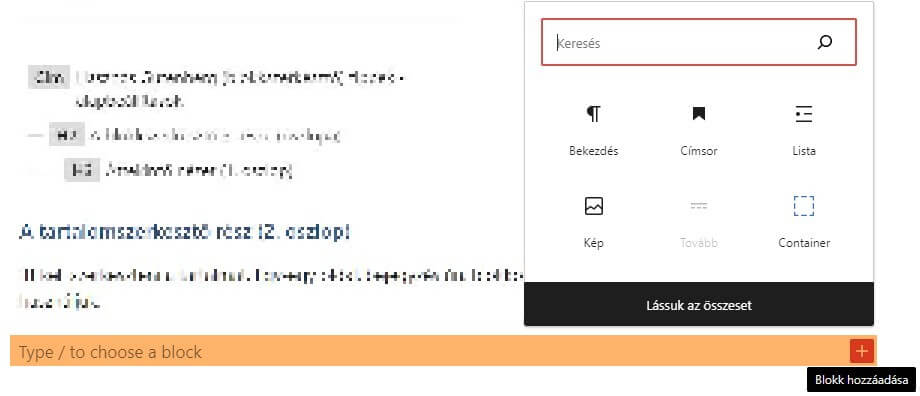
A leggyakrabban ezeket a blokkokat használjuk:
- Bekezdés
- Címsor
- Lista
- Kép
- Galéria
- Gombok
- Táblázat
Vannak olyan blokkok (pl.: címsor, szöveg), amelynek előjönnek beállításai az adott elemnél (is):

És vannak olyan beállítások, amelyek egy-egy blokkhoz a 3. oszlopban érhetőek el.
Beállítások (3. oszlop)
A legelső képen 3. oszlopként azonosított Beállítások oszlopban mindig előhívható a beállítások gombjával (amin egy szélesebb, és egy keskenyebb oszlop van) előhívható a 2. oszlopban éppen kijelölt blokk néhány további beállítási lehetősége. A „Blokk” nevű al-oszlopban. Szöveg esetén pl.: szövegszín, háttérszín, vagy betűméret adható itt meg.
Cikkeknél pedig ugyanitt, a „Bejegyzés” nevű al-oszlopra kattintva a bejegyzés alapbeállításai adhatóak meg, pl.:
- Láthatóság
- Közzététel dátuma
- URL
- Kategóriák
- Címkék
- Kiemelt kép
- Kivonat
- Stb.
Beállítások+, amit alig venni észre
A 3. oszlopban van egymás alatt 3 pötty, amivel további beállításokat lehet előhívni.
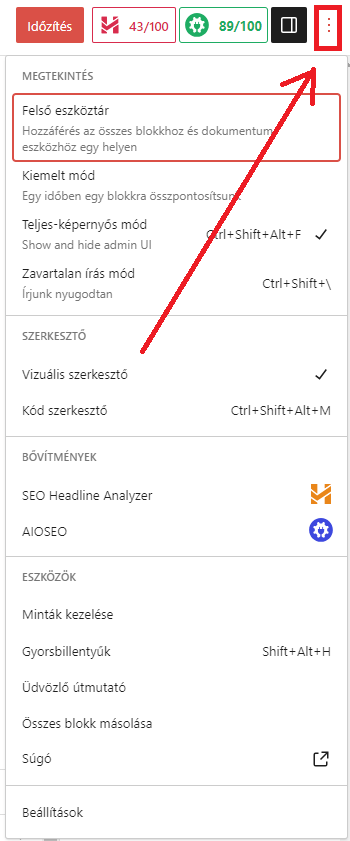
Itt 2 nagyon hasznos beállítást emelnék ki:
- Összes blokk másolása: Ezzel a gombbal a teljes szöveges tartalmat ki lehet másolni, és el lehet menteni pl. egy jegyzettömbbe. Ha fontos számodra két biztonsági mentés között keletkezett tartalmak védelme, akkor erre szükséged lesz.
- Beállítások: Jól érzed, nagyon el van dugva. Hiszen már alapból a „2.” beállítások alatt van, és azon belül is „Beállítások” névvel szerepel. De megéri felfedezni, mert többek között be lehet állítani (A Blokkok résznél), hogy a rengeteg fajta blokk közül melyek legyenek azok, amelyeket lássunk. Amikre nincs szükség, nyugodtan el lehet tüntetni, így sokkal könnyebbé válik a tartalmak létrehozása. De a Panelek résznél a szerkesztőfelület egy-egy elemét is el lehet tüntetni.
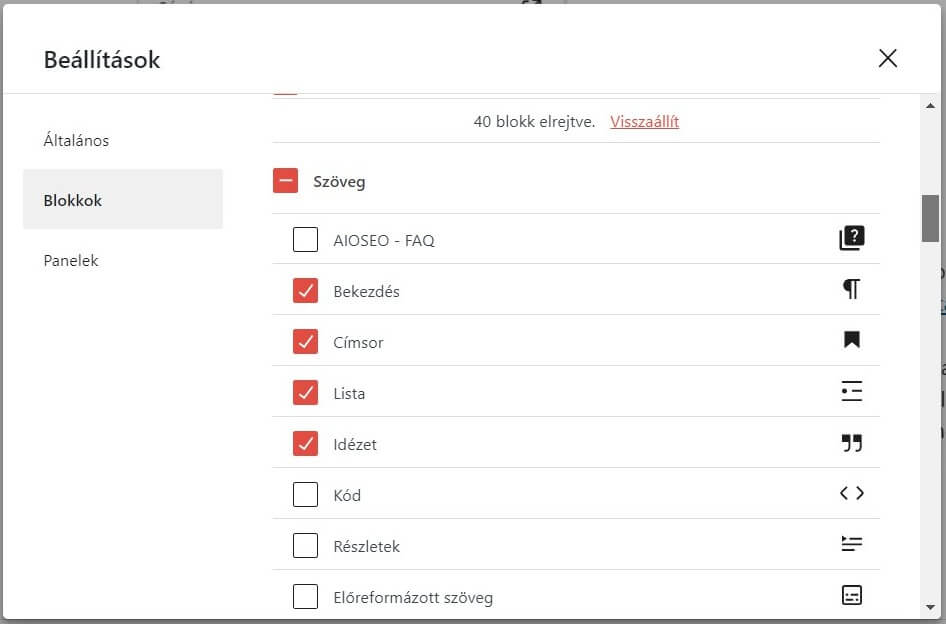
Te tudtad, hogy ennyi minden rejlik a blokkszerkesztőben?